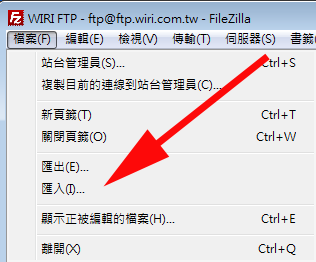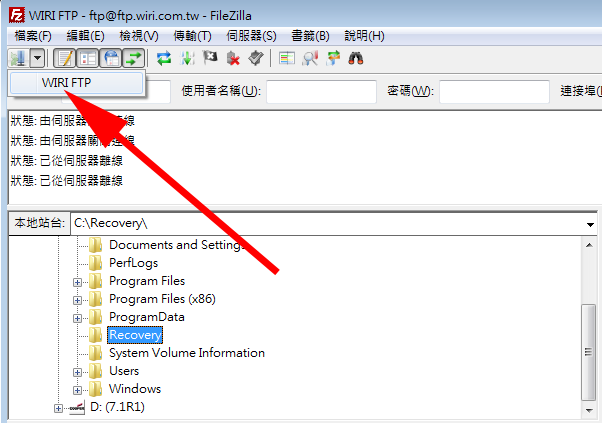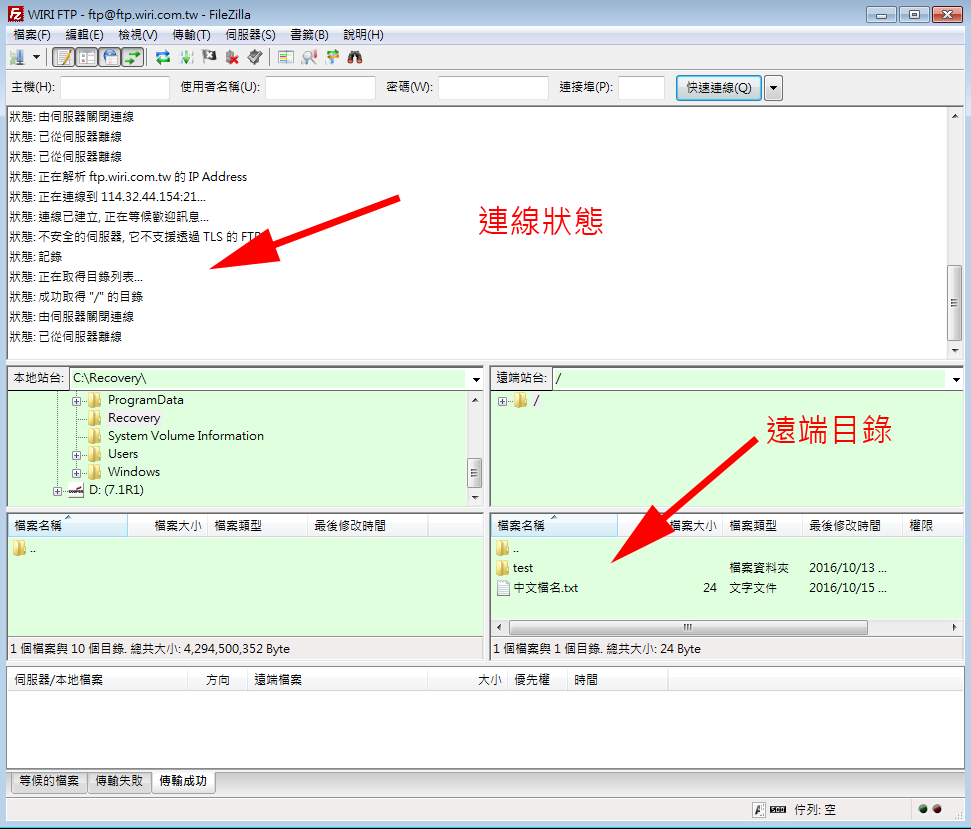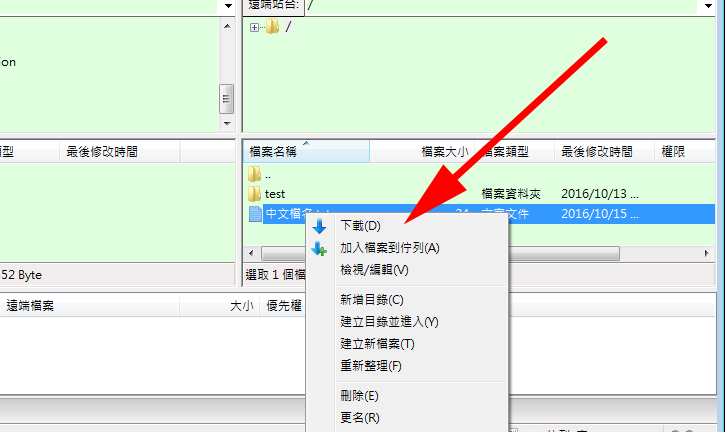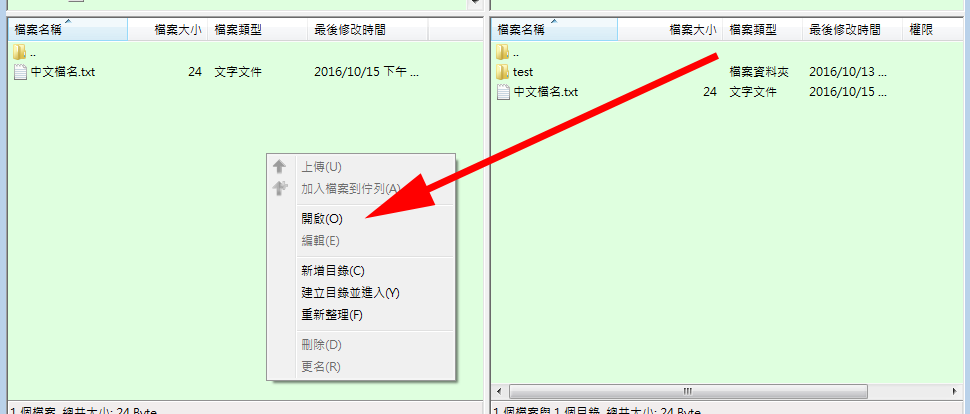FTP 使用說明
- FTP 設定連線 資料如下:
FTP Server: ftp.wiri.com.tw
測試帳號 ftp
測試密碼 ftp - 第一次使用:
請參考以下步驟進行安裝及測試
- 常見問題:
- 上傳中文檔名是有亂碼?
請修改設定編碼為 UTF-8
- 連線後無法看到遠端目錄?
請確定您的傳輸設定為 Passive Mode
- 上傳時出現 permission denied 該怎辦?
代表權限不足,請與我們連絡
- 連線中斷後可以續傳嗎?
可以,我們的 FTP Server 支援續傳,但您使用的 FTP Client 軟體也要必需支援,如果您不確定的話請使用 Filezilla Client 即可。
以 Filezilla 為例,當斷線後重新傳輸時,會出現檔案已存在的訊息,請選擇 "續傳" 即可。
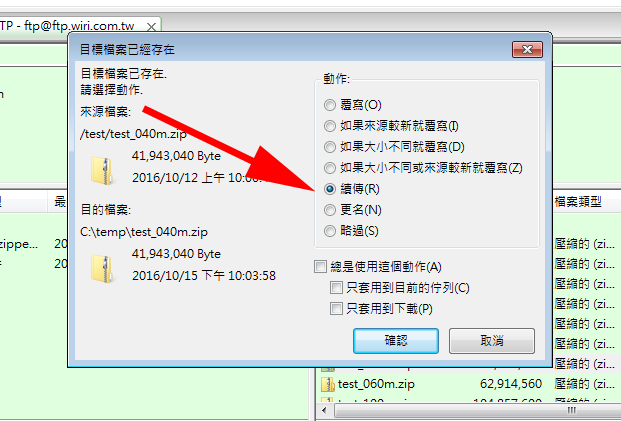
- 其他問題?
傳輸過程中如果有其他異常狀態況,請將訊息錄紀複制後傳送給我們,我們將會盡速處理。
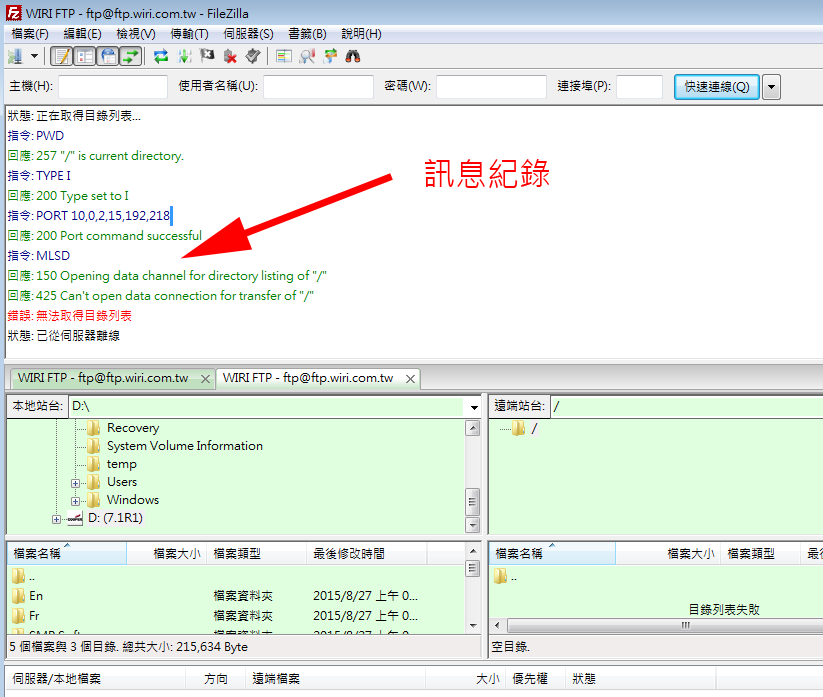
- 如果你的 FTP 帳號密碼無法登入
請使用 ftp 測試 您的帳號密碼是否正常。
- 上傳中文檔名是有亂碼?